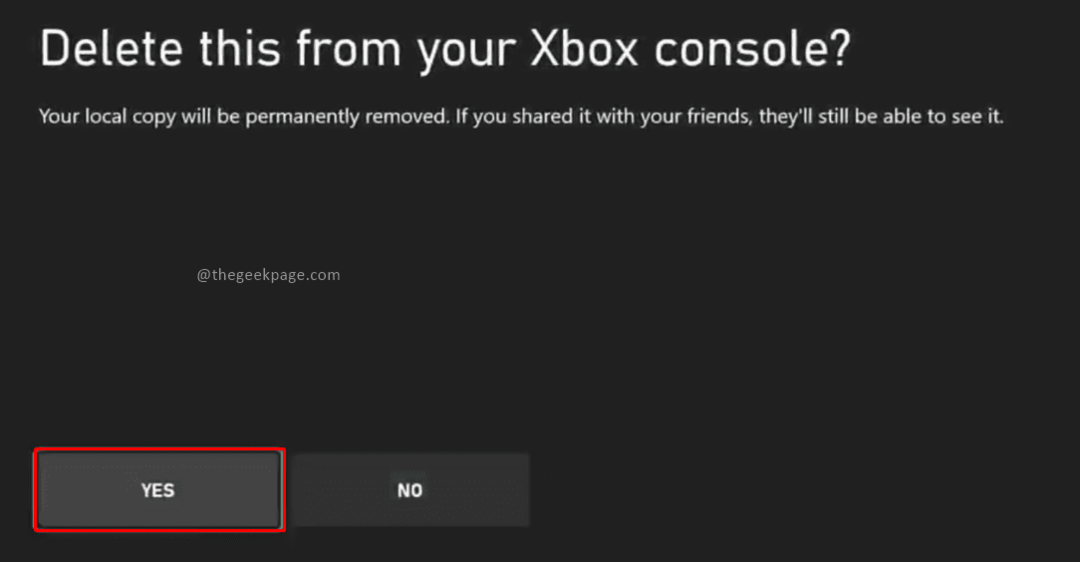Microsoft Xbox podporuje řadu her na své platformě, která má miliony fanoušků po celém světě. Platforma Xbox může z hraní her skutečně vytvořit závislost. Hráči mají možnost koupit si více her nebo využít Xbox Game Pass. Současně existují také nákupy ve hře, které umožňují přístup k super skvělým funkcím, jako je nová mise, nová zbraň nebo nové auto v závislosti na hře, kterou hrajete. Xbox podporuje více možností platby a některé z nich zahrnují kreditní karty (včetně předplacených kreditních karet), debetní karty, Paypal atd. Dostupnost možnosti debetní karty a možnosti Paypal závisí také na zemích/oblastech. Vše řečeno a hotovo, právě máte novou kreditní kartu a chcete ji přidat do svého účtu Xbox, abyste si mohli koupit nové hry a předplatné Xbox. Tento článek vám ukáže, jak na to.
Přidání kreditní karty k účtu Xbox
Krok 1: Stiskněte tlačítko tlačítko Xbox na vašem ovladači.

Krok 2: Přejděte na Profil a systém a poté přejděte dolů a vyberte Nastavení.

REKLAMA
Krok 3: V první možnosti, karta Účet, přejděte dolů a vyberte Platba a fakturace.

Krok 4: Pod Možnosti platby stránku, musíte vybrat Přidejte možnost platby.

Poznámka: Nákupy provedené prostřednictvím vaší kreditní karty můžete také zkontrolovat v Historie objednávek sekce.
Krok 5: Pod Vyberte stránku s možnostmi platby, kterou chcete přidat stránku, vyberte prosím Kreditní / Debetní karta volba.


Poznámka: Kromě kreditních a debetních karet je k dispozici několik možností platby, jako je účet Paypal nebo v některých zemích dokonce platba pomocí telefonu. V tomto příkladu zadáme údaje o kreditní kartě.
Krok 6: Na další stránce budete požádáni o údaje o vaší kreditní/debetní kartě. Zadejte prosím Jméno držitele karty v rámečku, jak je uvedeno na kartě, a vyberte Další.

Krok 7: Na další stránce zadejte číslo karty do pole uvedeného na kartě a vyberte další.

Krok 8: Na další stránce zadejte měsíc a rok platnosti do pole MM a YY formát v krabici, jak je uvedeno na kartě. Vybrat další jednou hotovo.

Krok 9: Na další stránce budete požádáni o podrobnosti CVV. Zadejte prosím čísla uvedená na kartě a vyberte další.

Krok 10: Nyní na další stránce budete muset zadat 1. řádek adresy do pole a vyberte Další.

Poznámka: 2. řádek adresy a Řádek adresy 3 jsou volitelné. Můžete jej zadat nebo jen stisknout další.


Krok 11: Zadejte Jméno města a vyberte Další.

Krok 12: Vyberte Stát a klikněte Další.

Krok 13: Vstupte Poštovní směrovací číslo a vyberte Další.

Krok 14: V Zkontrolujte své údaje, máte možnost znovu zkontrolovat údaje, které jste právě zadali v předchozích krocích. Klikněte na Uložit jednou hotovo.

Poznámka: Ujistěte se, že zadané údaje jsou přesné podle vaší karty. Chcete-li provést nějaké změny, můžete upravit informace na stránce Možnosti platby a upravit zadané údaje.
Nyní jste zadali novou kreditní kartu, můžete pokračovat a nakupovat své oblíbené hry a dokonce i předplatné Xbox Game, které vám umožní neomezený přístup k řadě her pro Xbox. Veselé hraní!!
Krok 1 - Stáhněte si Restoro PC Repair Tool odtud
Krok 2 - Kliknutím na Spustit skenování automaticky vyhledáte a opravíte jakýkoli problém s počítačem.